- SDカードを利用して端末の空き容量を増やしたい(TONE m15)
-
下記の確認手順を順にお試しください。
microSDカードを購入し、容量が大きくなりがちな写真や動画のデータをmicroSDカードに移動することで、端末の空き容量を増やすことができます。
SDカード挿入方法
※microSDカードの取り付け/取り外しは、TONE端末の電源を切ってから行ってください。
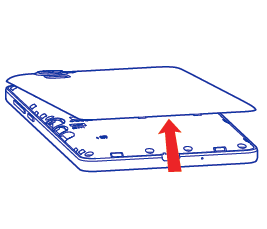 |
本体下のUSB端子の隙間に爪を入れ、裏蓋を開けます。※パキパキと音が鳴りますが、問題ありません。力の入れ過ぎにご注意ください。 |
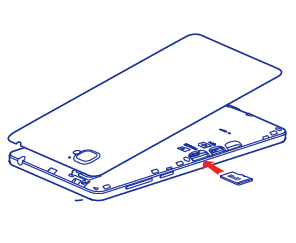 |
microSDカードを金色の端子を下にして、本体に挿入します。 |
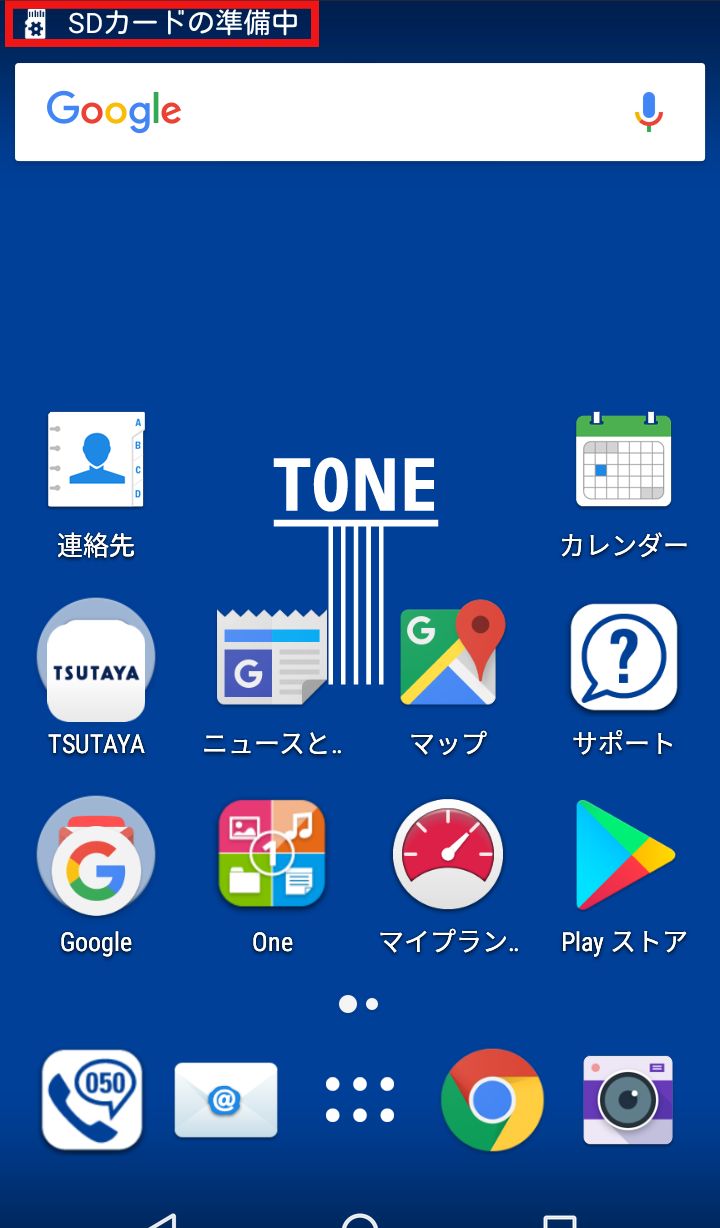 |
「SDカードの準備中」と表示されます。 |
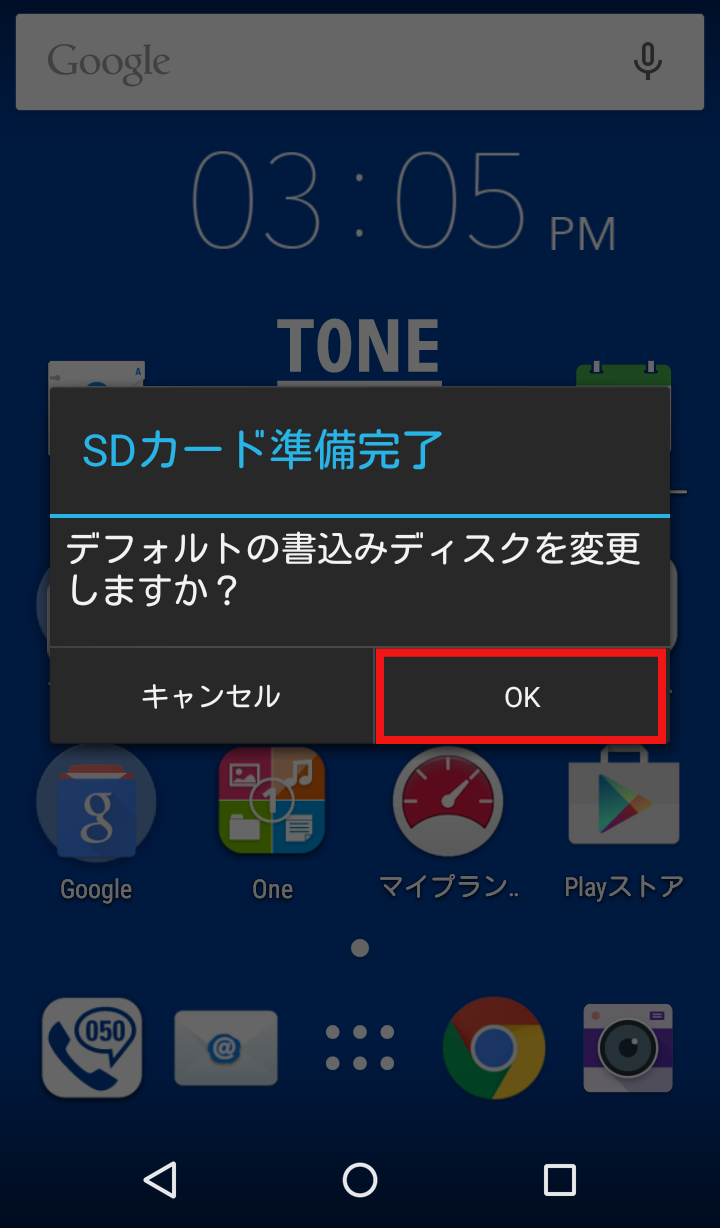 |
「デフォルトの書き込みディスクを変更しますか?」と表示されたら、「OK」をタップします。 |
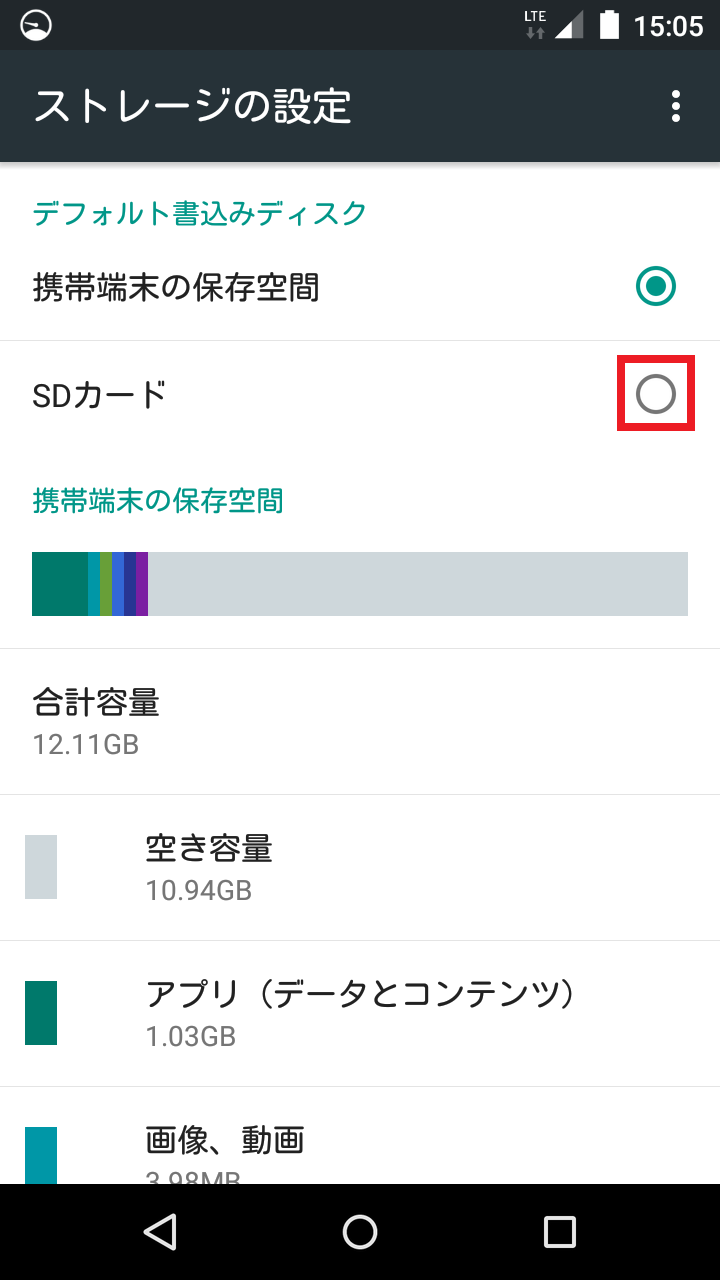 |
「SDカード」をタップします。※これ以降撮影した写真はSDカードに保存されます。 |
本体に保存されているファイル(写真など)をSDカードに移動し、本体容量を空ける
《例》本体に保存されている写真をmicroSDカードに移動する方法
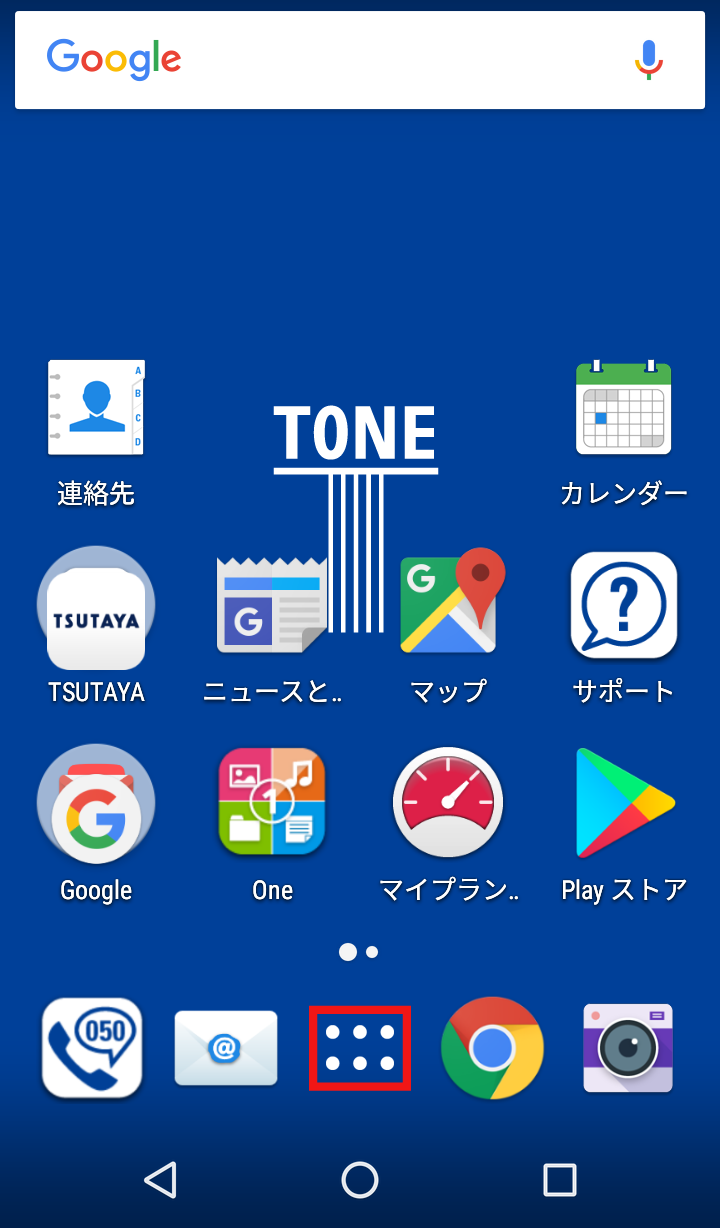 |
ドロワーをタップしてアプリ一覧を開きます。 |
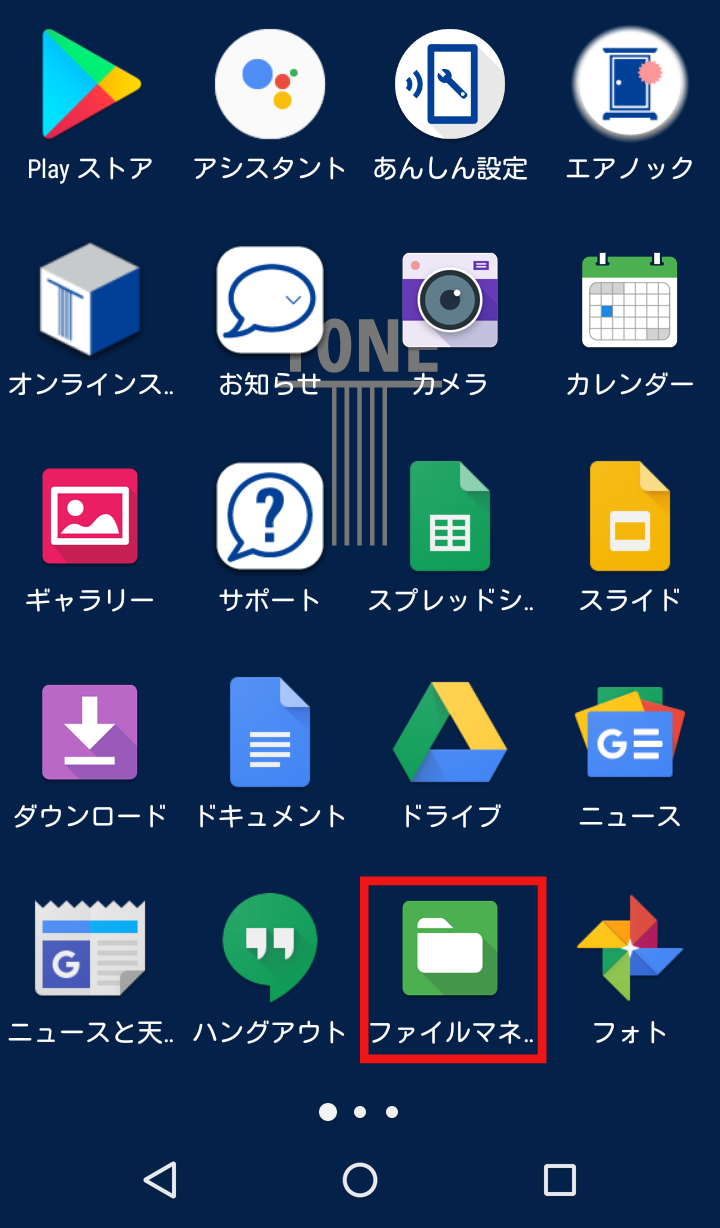 |
「ファイルマネージャー」をタップします。 |
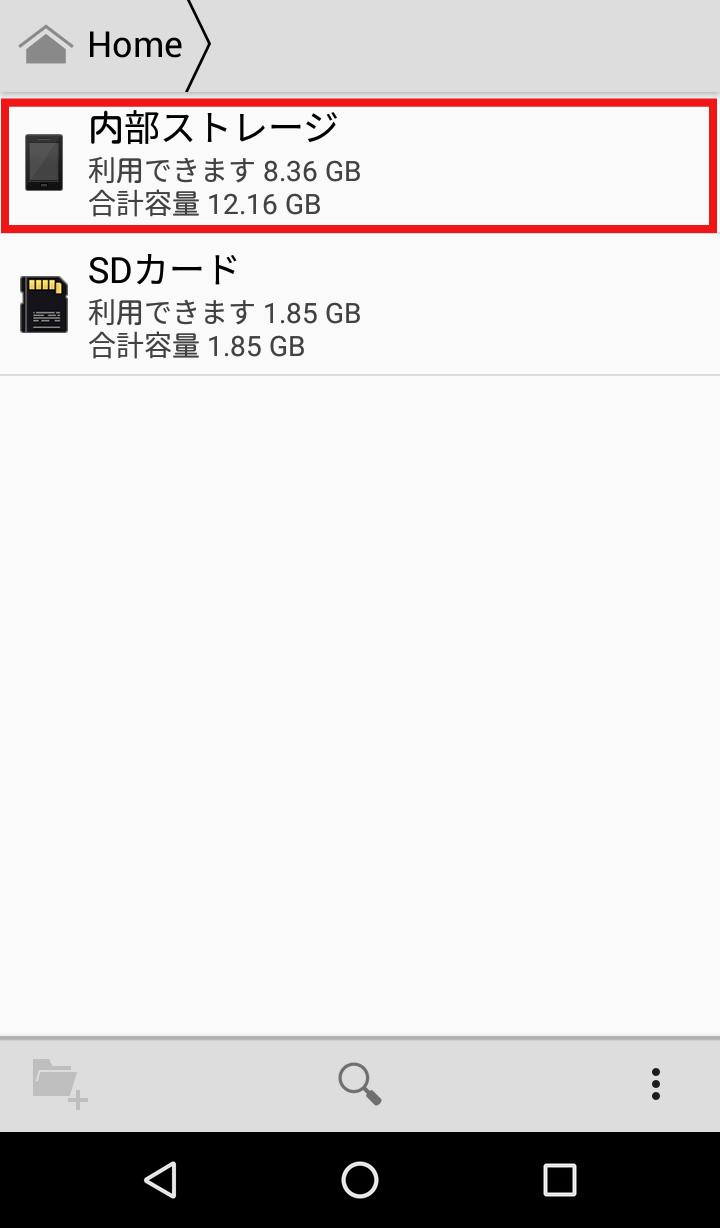 |
「内部ストレージ」をタップします。 |
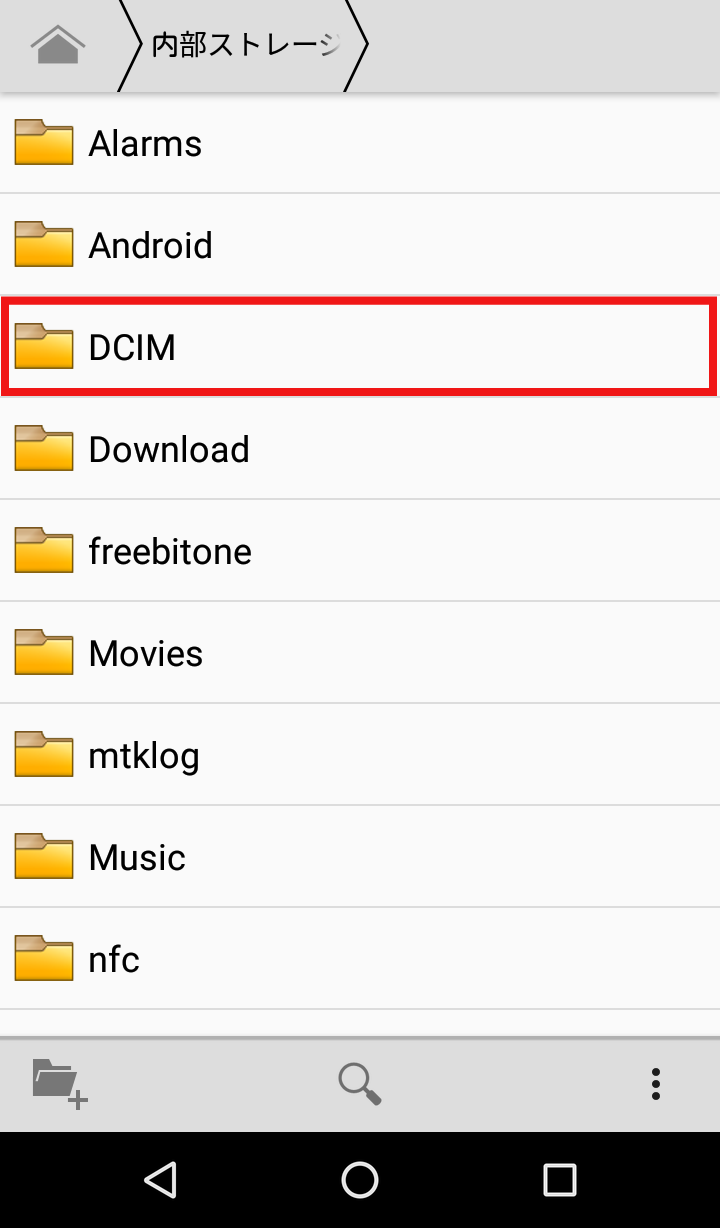 |
「DCIM」をタップします。 |
 |
「Camera」をタップします。 |
 |
「⋮」をタップします。 |
 |
「ファイルやフォルダーを選択する」をタップします。 |
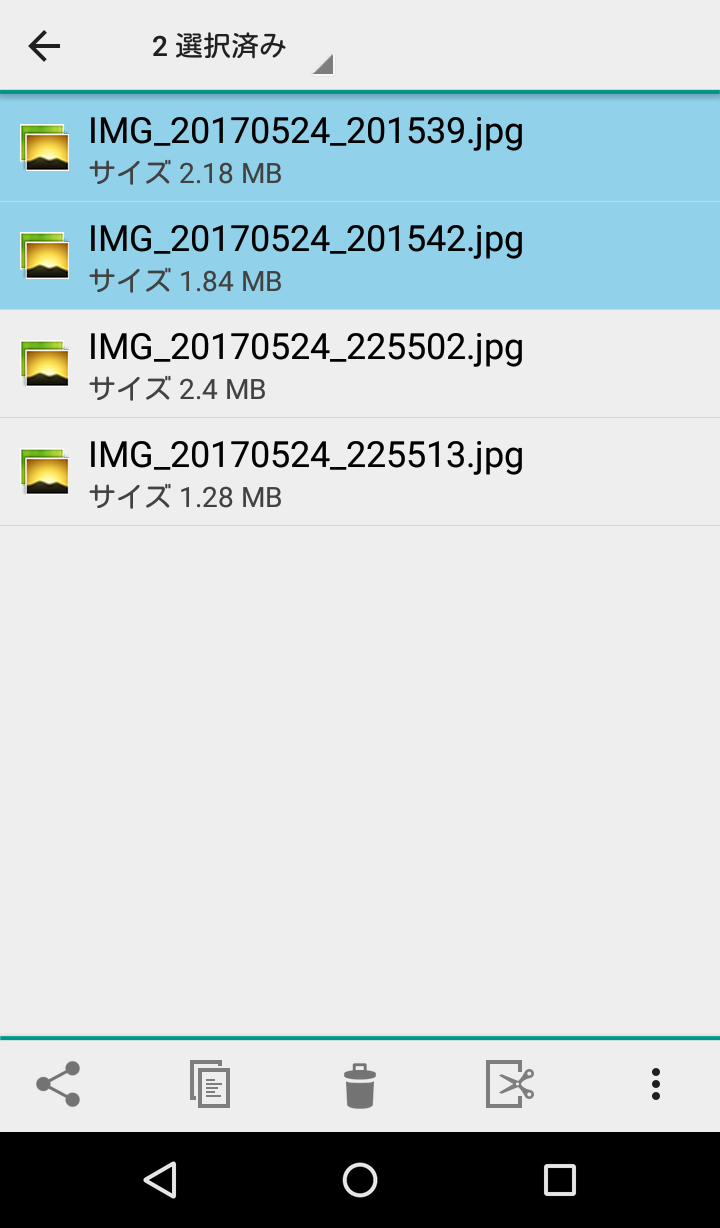 |
移動するファイルを長押しして選択します。他のファイルを押すと複数選択ができます。 |
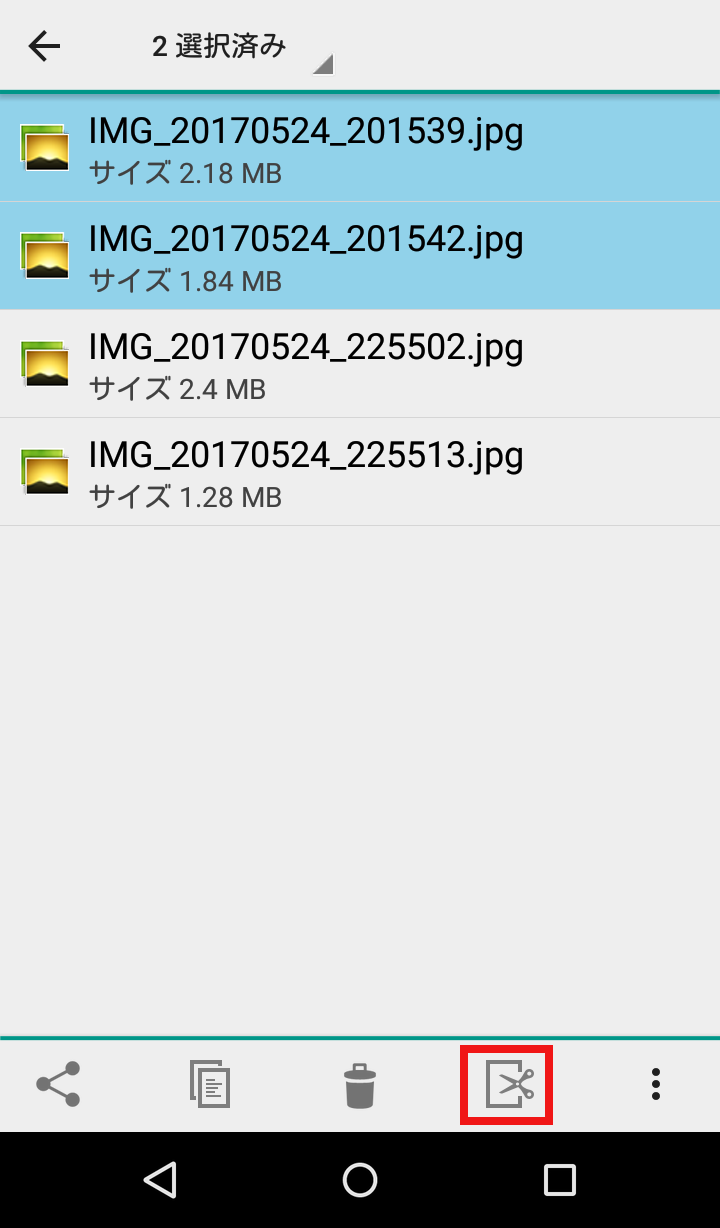 |
「コピー」あるいは「カット」をタップします。 |
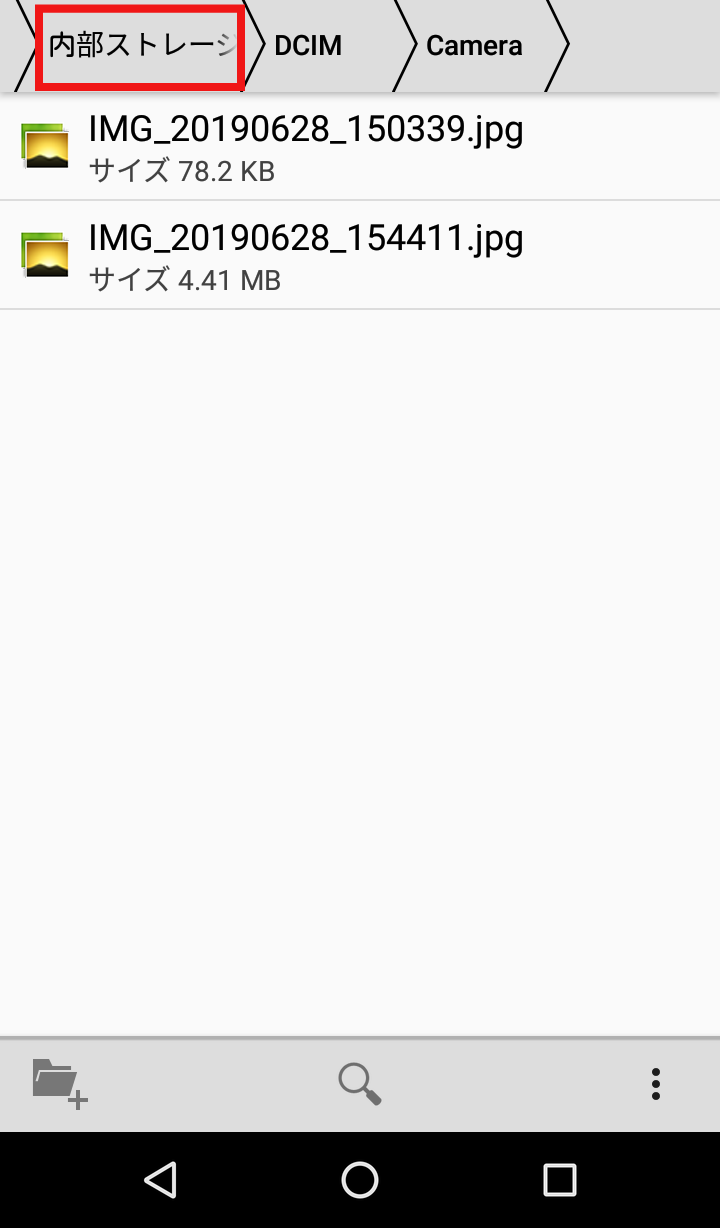 |
「内部ストレージ」をタップします。 |
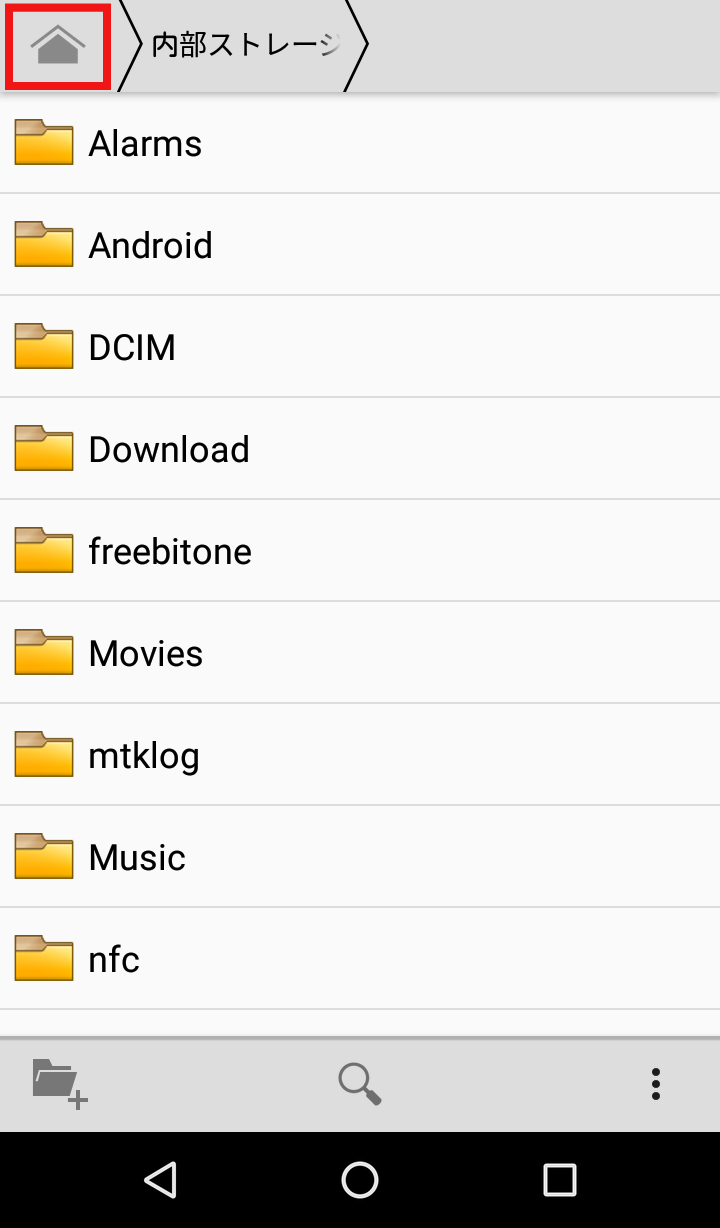 |
「ホーム」をタップします。 |
 |
「SDカード」をタップします。 |
 |
「photo」(移動したいフォルダ)をタップします。 |
 |
「コピー」あるいは「カット」をタップして完了です。 |
